Connetti/controlla i computer tramite rete con KontrolPack

Controlla facilmente i computer della tua rete con KontrolPack. Collega e gestisci computer con sistemi operativi diversi senza sforzo.
Ketsa è un tema icona attraente e artistico che utilizza i gradienti per dargli profondità. Se stai cercando un tema icona unico e creativo per dare vita al tuo desktop Linux, segui la nostra guida e scopri come installare il tema icona Ketsa su Linux.
Gli utenti possono ottenere il tema dell'icona Ketsa per Linux in due modi: il sito Web del tema dall'aspetto di Gnome e tramite Github. In questa guida, ti mostreremo come scaricare il tema da entrambe le fonti (sebbene si consiglia vivamente di scaricarlo tramite Gnome-look).
Il download del tema dell'icona Ketsa per Linux tramite Gnome-look è un processo ragionevolmente semplice, grazie all'eccellente design del sito web. Vai alla pagina di Ketsa su Gnome-guarda qui .
Dopo essere andato alla pagina Ketsa su Gnome-look, individua il pulsante "File" sulla pagina e fai clic su di esso con il mouse. Selezionando l'opzione "File" verrà visualizzata una singola opzione di download, "0.2.4.tar.xz".
Seleziona il pulsante blu sotto la colonna "DL" per avviare il download per Ketsa tramite il sito Web Gnome-look.
Ora che il tema dell'icona di Ketsa è stato scaricato dal sito Web del tema dall'aspetto di Gnome, è giunto il momento di estrarre il contenuto del 0.2.4.tar.xzfile. Avvia una finestra di terminale sul desktop Linux premendo Ctrl + Alt + T o Ctrl + Maiusc + T sulla tastiera. Quindi, spostati nella directory "Download" con il comando CD .
cd ~/Download
All'interno della directory "Download", utilizzare il comando tar per estrarre il contenuto di 0.2.4.tar.xz.
tar xvf 0.2.4.tar.xz
Rinominare la cartella ketsa con il comando mv .
mv 0.2.3 ketsa
Se non sei un fan di Gnome-look.org, puoi anche ottenere il tema dell'icona di Ketsa direttamente dal GitHub dello sviluppatore. Tuttavia, l'interazione con GitHub richiede l'utilizzo dello strumento "Git".
L'installazione dello strumento "Git" su Linux è molto semplice, poiché quasi tutti i progetti lo utilizzano per qualcosa. Per avviare l'installazione, apri una finestra di terminale premendo Ctrl + Alt + T o Ctrl + Maiusc + T sulla tastiera. Quindi, una volta aperta la finestra del terminale, segui le istruzioni della riga di comando descritte di seguito che corrispondono al tuo sistema operativo Linux.
Su Ubuntu, installa lo strumento Git con Apt .
sudo apt install git
Usando Debian? Installa Git con Apt-get .
sudo apt-get install git
Un fan di Arch Linux? Ottieni l'ultima versione di Git con Pacman .
sudo pacman -S git
Un utente Fedora? Carica Git con Dnf .
sudo dnf install git
Un fan di OpenSUSE Linux? Installa Git con Zypper.
zypper install git
Il programma di controllo del codice sorgente di Git è disponibile per tutti i sistemi operativi Linux, grandi e piccoli. Se il tuo sistema operativo Linux non è incluso in questo elenco, non preoccuparti. Sarai comunque in grado di installarlo effettuando le seguenti operazioni.
Innanzitutto, avvia una finestra di terminale. Quindi, cerca "Git" e installalo come di solito installi il software.
Con lo strumento Git installato, usa il comando git clone per scaricare gli ultimi file del tema dell'icona Ketsa sul tuo computer.
cd ~/Download
https://github.com/zayronxio/ketsa-icon-theme.git
Quando il download è completo, vedrai una cartella chiamata " ketsa-icon-themenella home directory. Rinominalo ketsa con il comando mv .
mv ketsa-icon-tema ketsa
Esistono due modi per installare il tema dell'icona Ketsa su Linux. Il primo modo per installarlo è in modalità utente singolo, che rende il tema disponibile a un solo utente sul sistema. Il secondo modo per installare Ketsa è la modalità a livello di sistema, che rende il tema dell'icona disponibile per ogni singolo utente. In questa guida, dimostreremo come installarlo in entrambi i modi.
Per installare il tema dell'icona Ketsa sul tuo PC Linux come utente singolo, procedi come segue. Innanzitutto, crea una cartella con il nome ~/.iconsusando il comando mkdir .
mkdir -p ~/.icons
Installa il tema dell'icona di Ketsa nella nuova ~/.iconscartella usando il comando mv .
cd ~/Download mv ketsa/ ~/.icons/
Se desideri impostare il tema dell'icona Ketsa come a livello di sistema sul tuo PC Linux, ecco cosa fare. Innanzitutto, eleva la finestra del terminale su root con il comando sudo -s .
cd ~/Download sudo -s
Una volta che la finestra del terminale è in modalità root, usa il comando mv per posizionare la ketsacartella in /usr/share/icons/.
mv ketsa /usr/share/icons/
Anche se il tema dell'icona Ketsa è installato sul sistema, il processo di installazione non è finito. Ketsa deve ancora essere attivato.
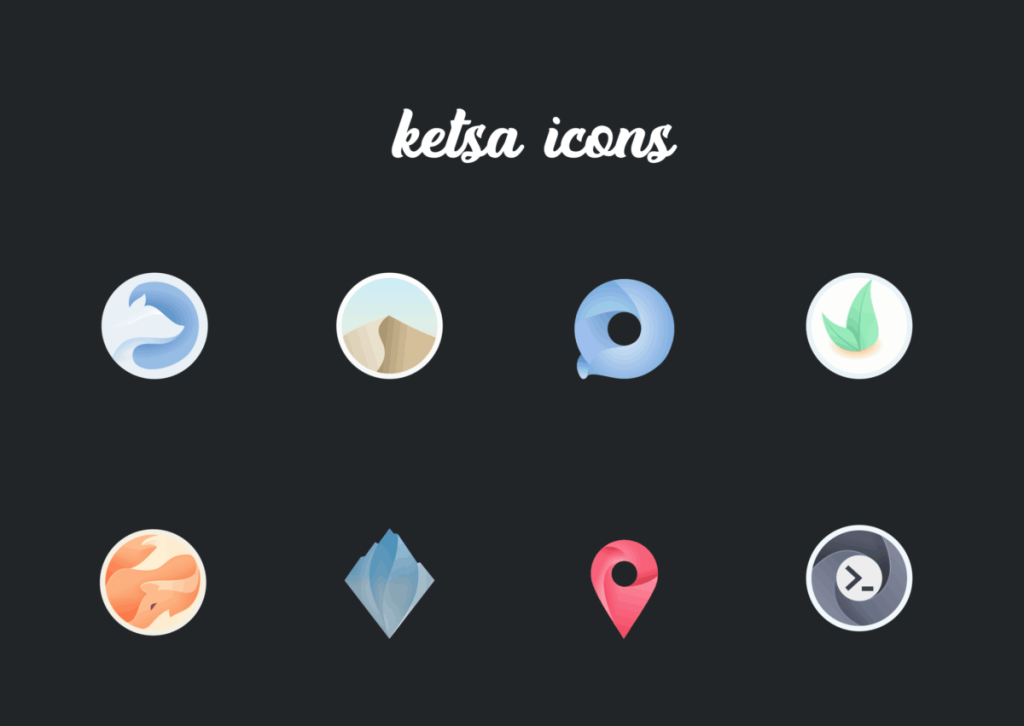
Per attivare il tema dell'icona Ketsa sul tuo PC Linux, apri "Impostazioni di sistema" sul desktop. Quindi, cerca "Aspetto" o "Icone" e seleziona "Ketsa" come tema dell'icona.
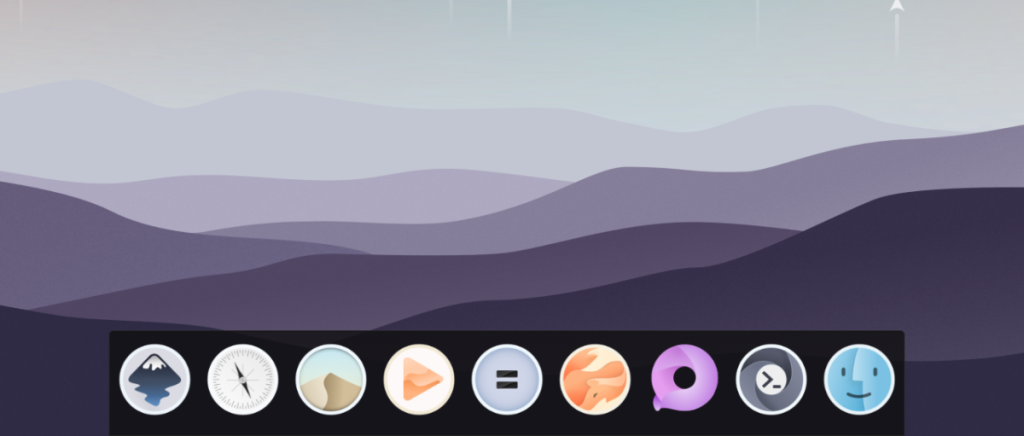
Hai problemi a cambiare il tema dell'icona predefinito sul tuo desktop Linux? Non preoccuparti! Ti abbiamo coperto. Dai un'occhiata al nostro elenco qui sotto per sapere come impostare Ketsa come nuovo tema dell'icona.
Controlla facilmente i computer della tua rete con KontrolPack. Collega e gestisci computer con sistemi operativi diversi senza sforzo.
Vuoi eseguire automaticamente alcune attività ripetute? Invece di dover cliccare manualmente più volte su un pulsante, non sarebbe meglio se un'applicazione...
iDownloade è uno strumento multipiattaforma che consente agli utenti di scaricare contenuti senza DRM dal servizio iPlayer della BBC. Può scaricare video in formato .mov.
Abbiamo trattato le funzionalità di Outlook 2010 in modo molto dettagliato, ma poiché non verrà rilasciato prima di giugno 2010, è tempo di dare un'occhiata a Thunderbird 3.
Ogni tanto tutti abbiamo bisogno di una pausa, se cercate un gioco interessante, provate Flight Gear. È un gioco open source multipiattaforma gratuito.
MP3 Diags è lo strumento definitivo per risolvere i problemi nella tua collezione audio musicale. Può taggare correttamente i tuoi file mp3, aggiungere copertine di album mancanti e correggere VBR.
Proprio come Google Wave, Google Voice ha generato un certo fermento in tutto il mondo. Google mira a cambiare il nostro modo di comunicare e poiché sta diventando
Esistono molti strumenti che consentono agli utenti di Flickr di scaricare le proprie foto in alta qualità, ma esiste un modo per scaricare i Preferiti di Flickr? Di recente siamo arrivati
Cos'è il campionamento? Secondo Wikipedia, "È l'atto di prendere una porzione, o campione, di una registrazione sonora e riutilizzarla come strumento o
Google Sites è un servizio di Google che consente agli utenti di ospitare un sito web sul server di Google. Ma c'è un problema: non è integrata alcuna opzione per il backup.



![Scarica FlightGear Flight Simulator gratuitamente [Divertiti] Scarica FlightGear Flight Simulator gratuitamente [Divertiti]](https://tips.webtech360.com/resources8/r252/image-7634-0829093738400.jpg)




